世界125,000社が活用し日々業務改善を行う全く新しい「Work OS」
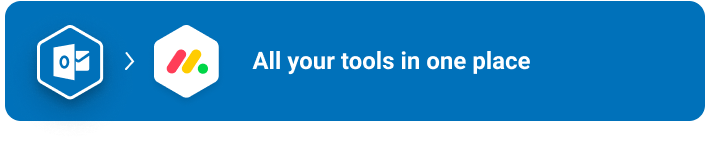
メールボックスとmonday.comのワークフローの連携をお考えですか?Outlookとの連携により、メールをアクションアイテムに変換し、全員がシームレスに連携できるように自動的に調整することができます。
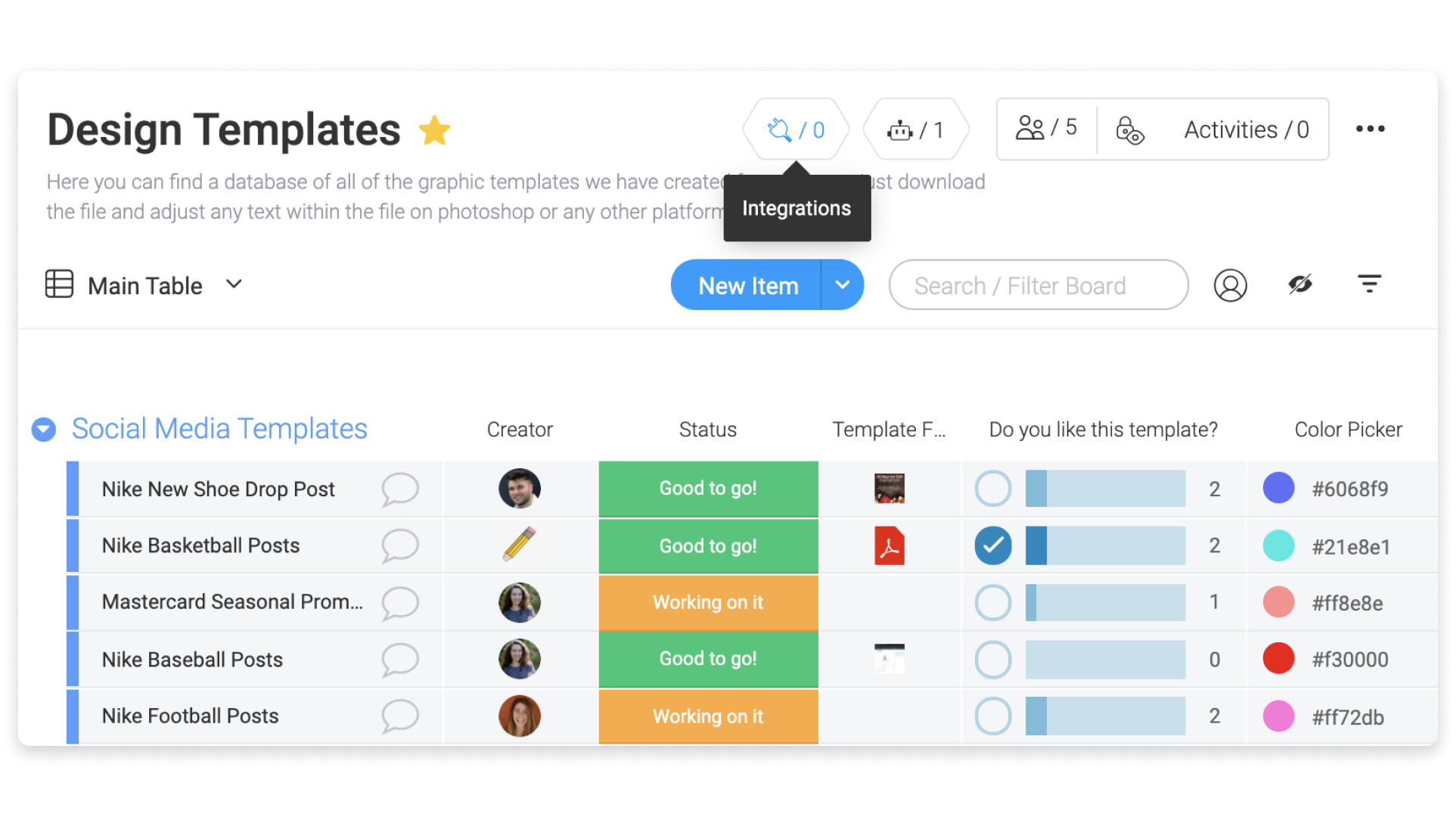
そこから、以下のように「Outlook」を選択します。
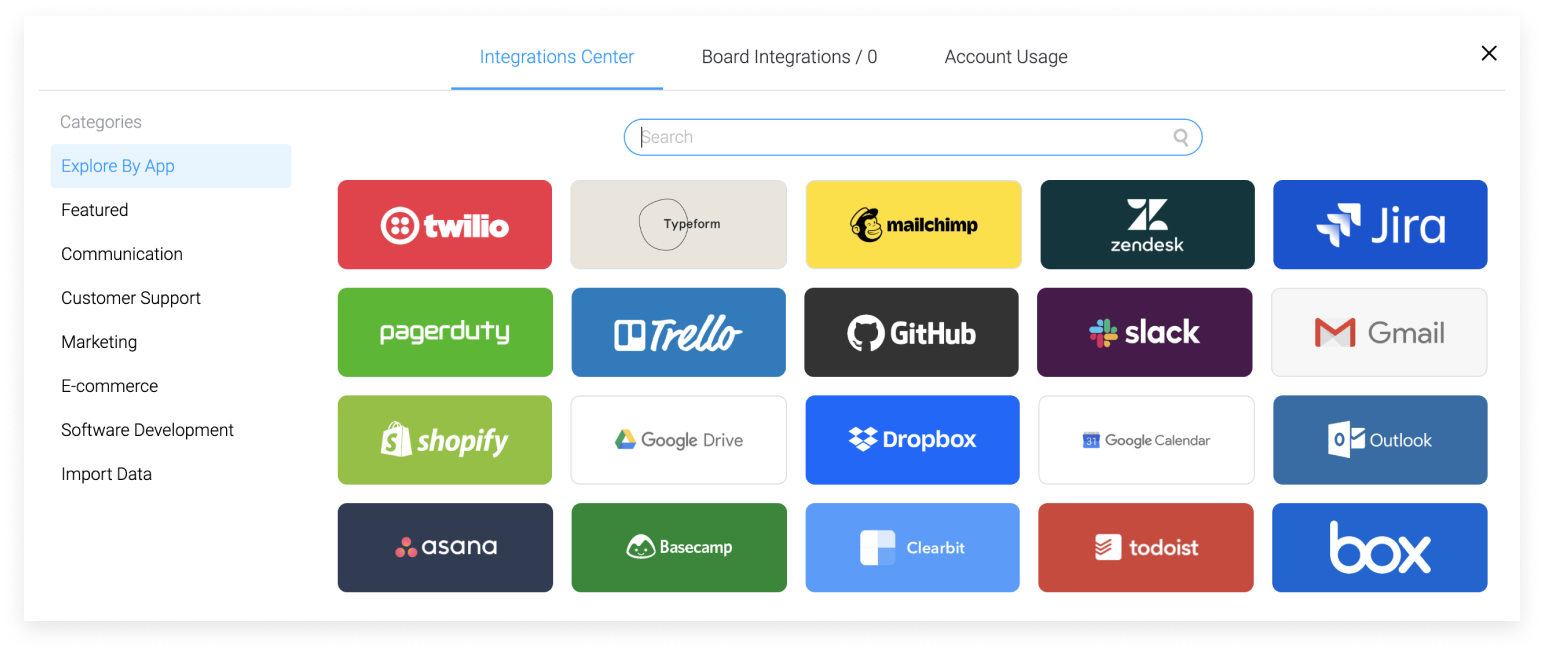
Outlook統合のバナーをクリックすると、統合機能が提供するレシピが表示されます。
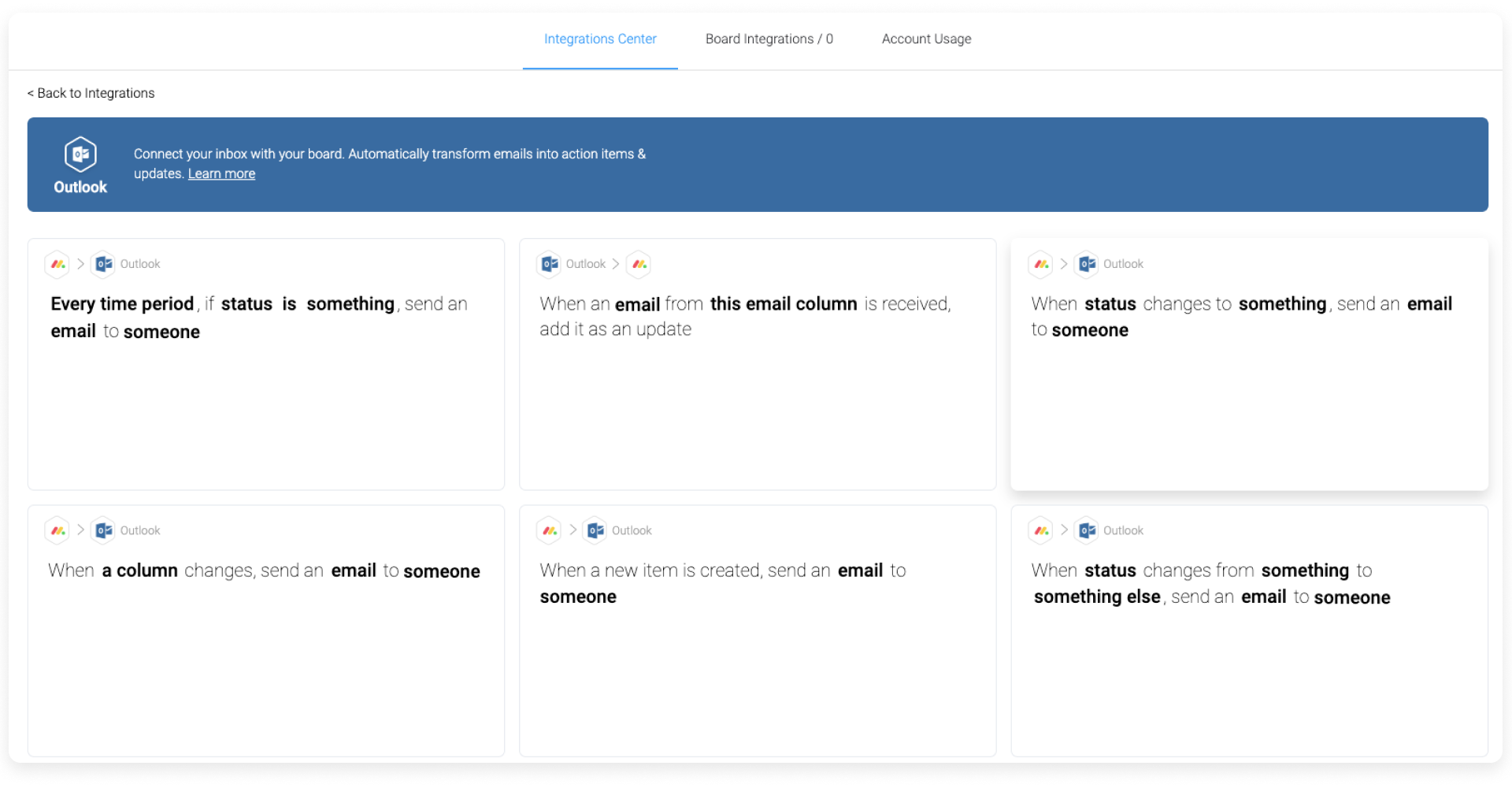
あとは、作成したい統合を選択するだけです。 次に、Outlookとmonday.comのアカウントを接続するように指示されます。
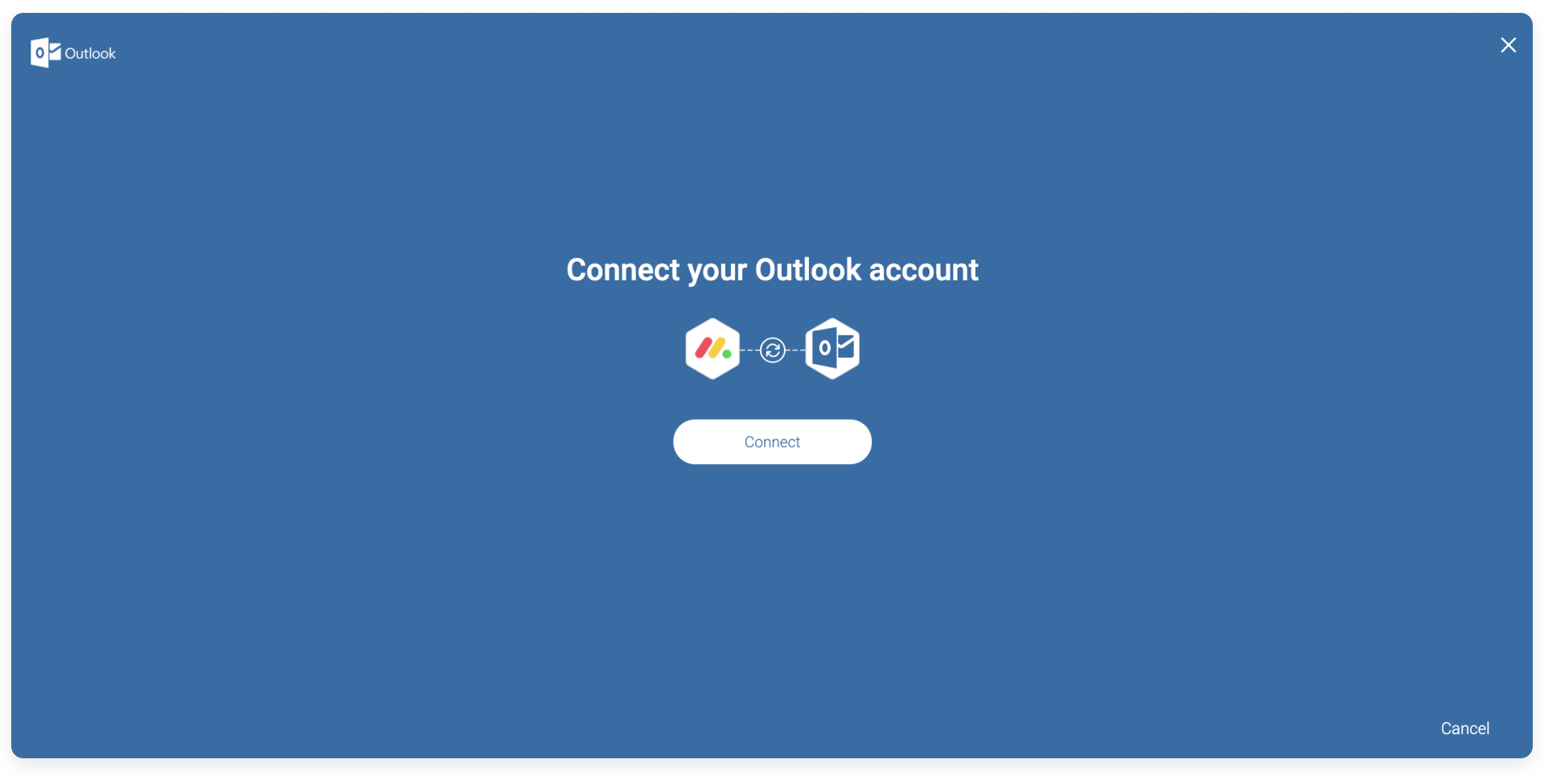
次に、monday.comと関連づけたいメールアカウントを選択します。
Outlookのアカウントを選択すると、アクセス許可の画面が表示されます。設定を続けるには、"accept:" をクリックします。
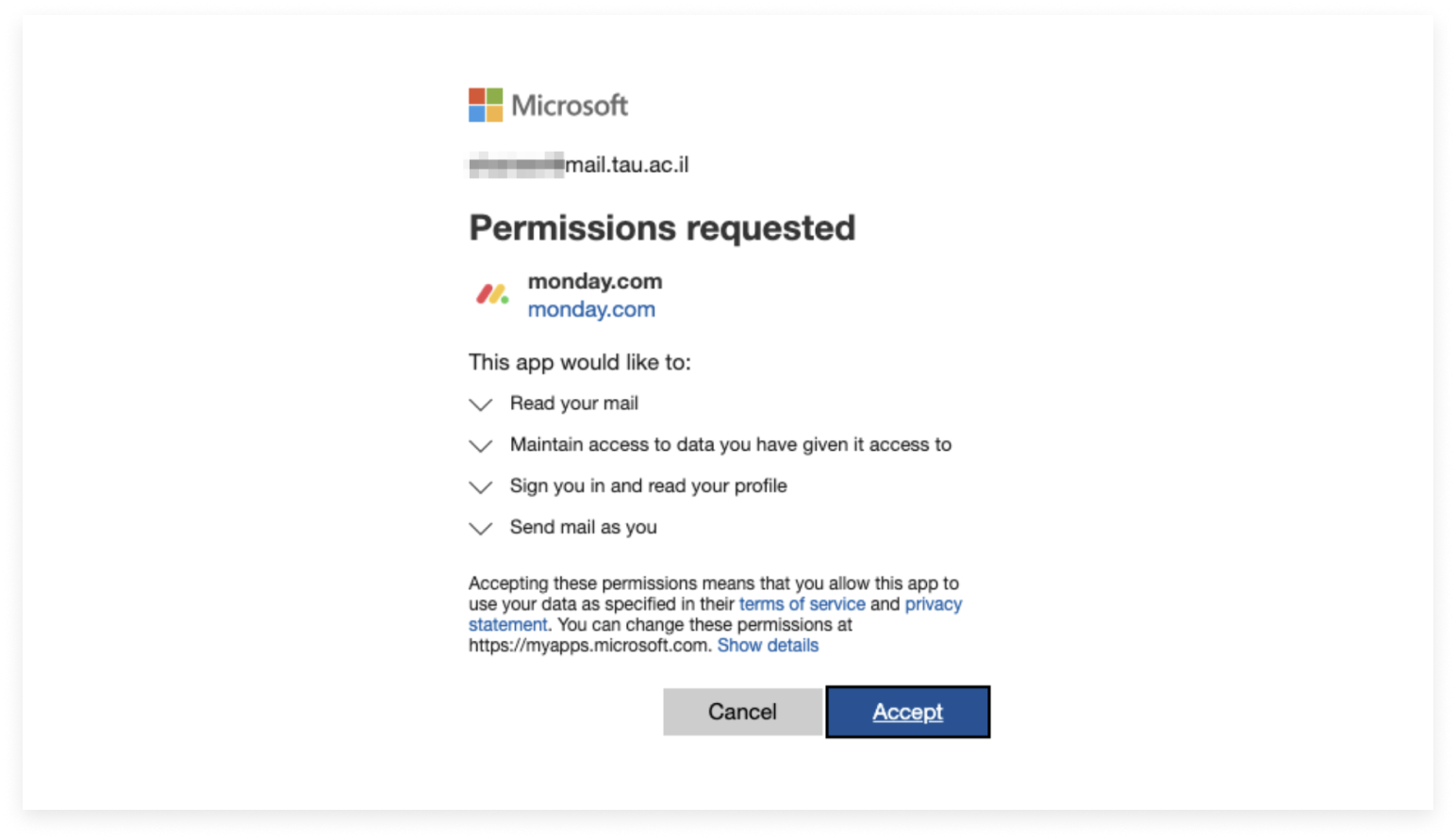
アカウントと Outlook の接続に成功しす。😀これで、チームと効率的にコミュニケーションするためのレシピ作りができます。
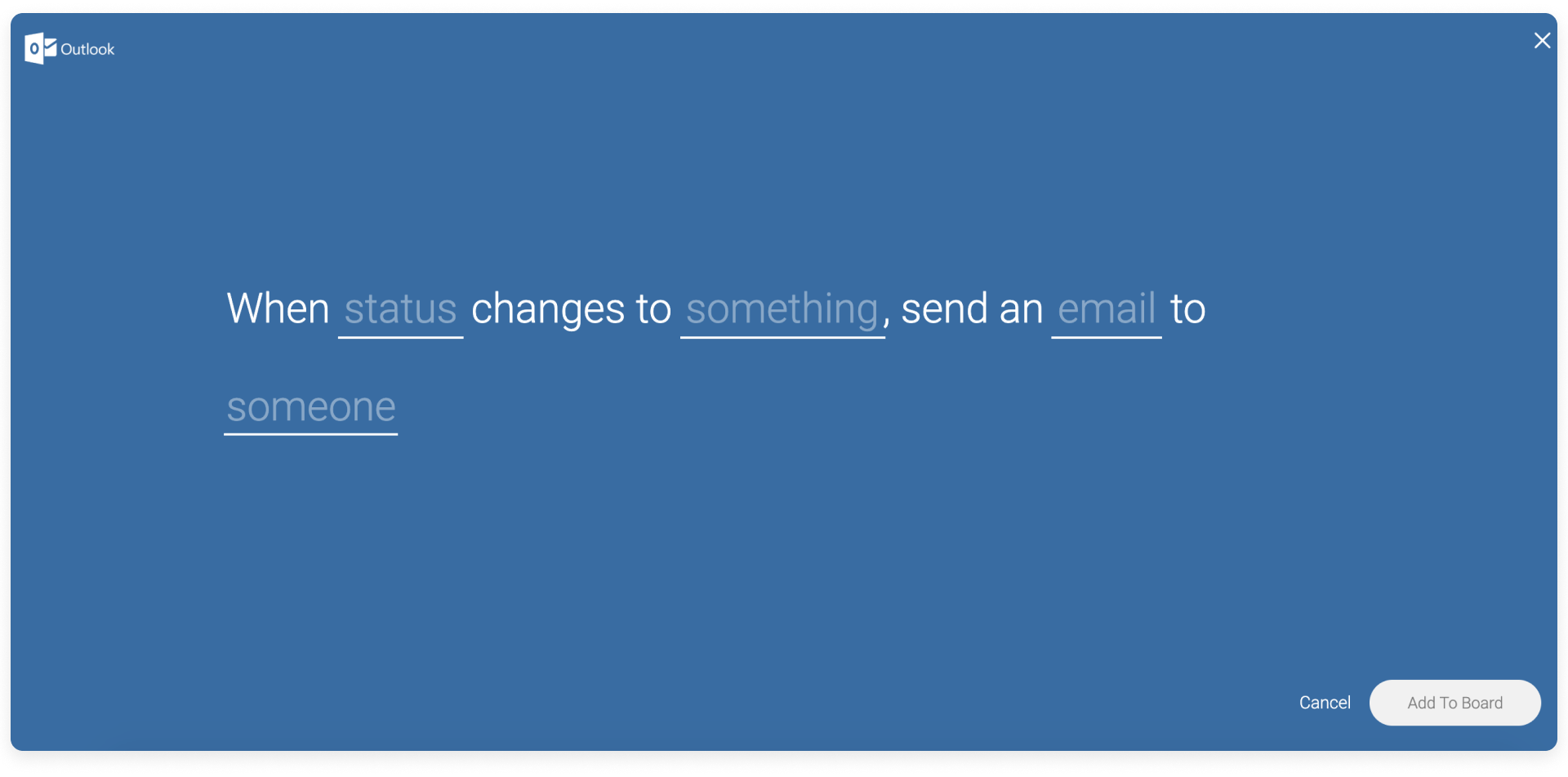
Outlookで、アカウントの環境設定をクリックし、アカウントの画面の上部にあるメールプロバイダのアイコンを探します。Outlookのアイコンがある場合、そのメールアカウントはmonday.comと統合されています。以下は、OutlookによってホストされていないOutlookアカウントの例です。
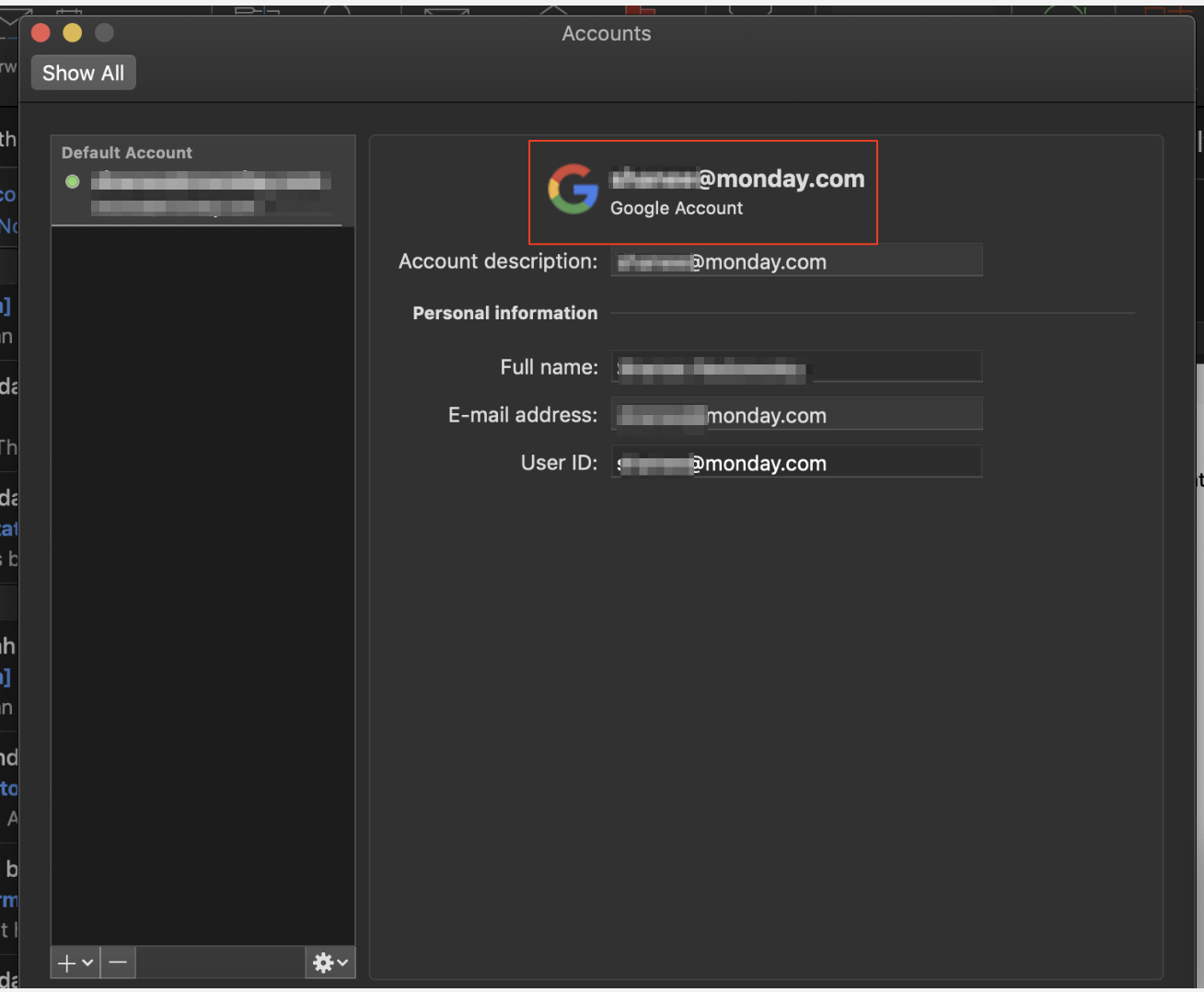
現在、メール統合はファイルをサポートしていません。とはいえ、monday.comのアカウントにファイルを送信したい場合は、回避策があります。ボードまたはアイテム(アップデートセクション)にファイルを送信することができます。この記事でステップバイステップの手順を確認してください。
メール連携で複数メールに対応します。OutlookとGmailの統合に対応するインクリメントを追加しました。"; "で区切られたテキストカラムに複数のメールを定義すると、メールはそれらのメールに別々に送信されます。💥
例えばこのレシピの場合:

結果のメニューからメール(列)オプションを選択し、テキスト列を選択します:
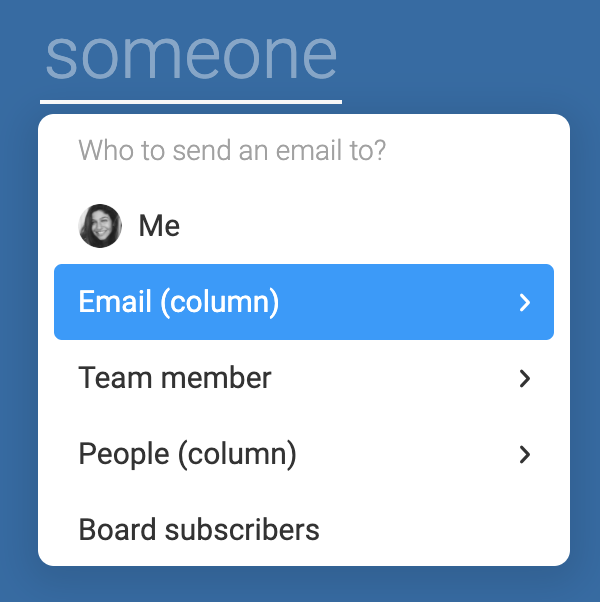
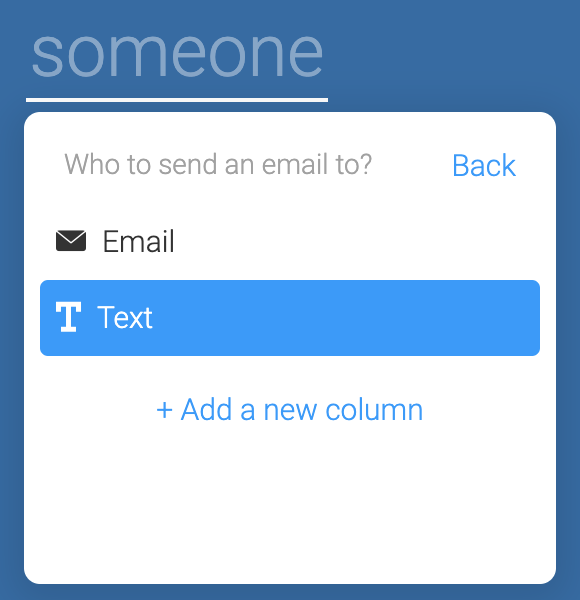
Text列の値(メールアドレス)は、以下のように定義できます。 "example@monday.com ; example.monday@gmail.com "
この統合は、example@monday.com & example.monday@gmail.com の両方にメールを送信します!
連携設定ができず、以下のエラーメッセージが表示された場合。"マイクロソフトは、あなたのOutlookメールボックスを統合に有効にしていません"

現在、お客様のアカウントは統合できない状態になっている可能性があります。 このエラーは、メールボックスが専用の Microsoft Exchange サーバー上にあり、有効な Office 365 メールボックスでない場合に発生する可能性があります。この問題に関するMicrosoftのドキュメントを確認し、このエラーの解決に向けた手順を実行してください。
エラーメッセージが表示されない場合は、Outlookとの統合に関する問題を解決するためのトラブルシューティングの手順をご覧ください。
オプション1 - オートメーションをリフレッシュする
統合がうまくいかない場合、新しい接続で統合を再作成することができます。これを行うには、画面の右上にある統合ボタンをクリックします。 中央に表示されたら、以下のように「board integration」を選択します。
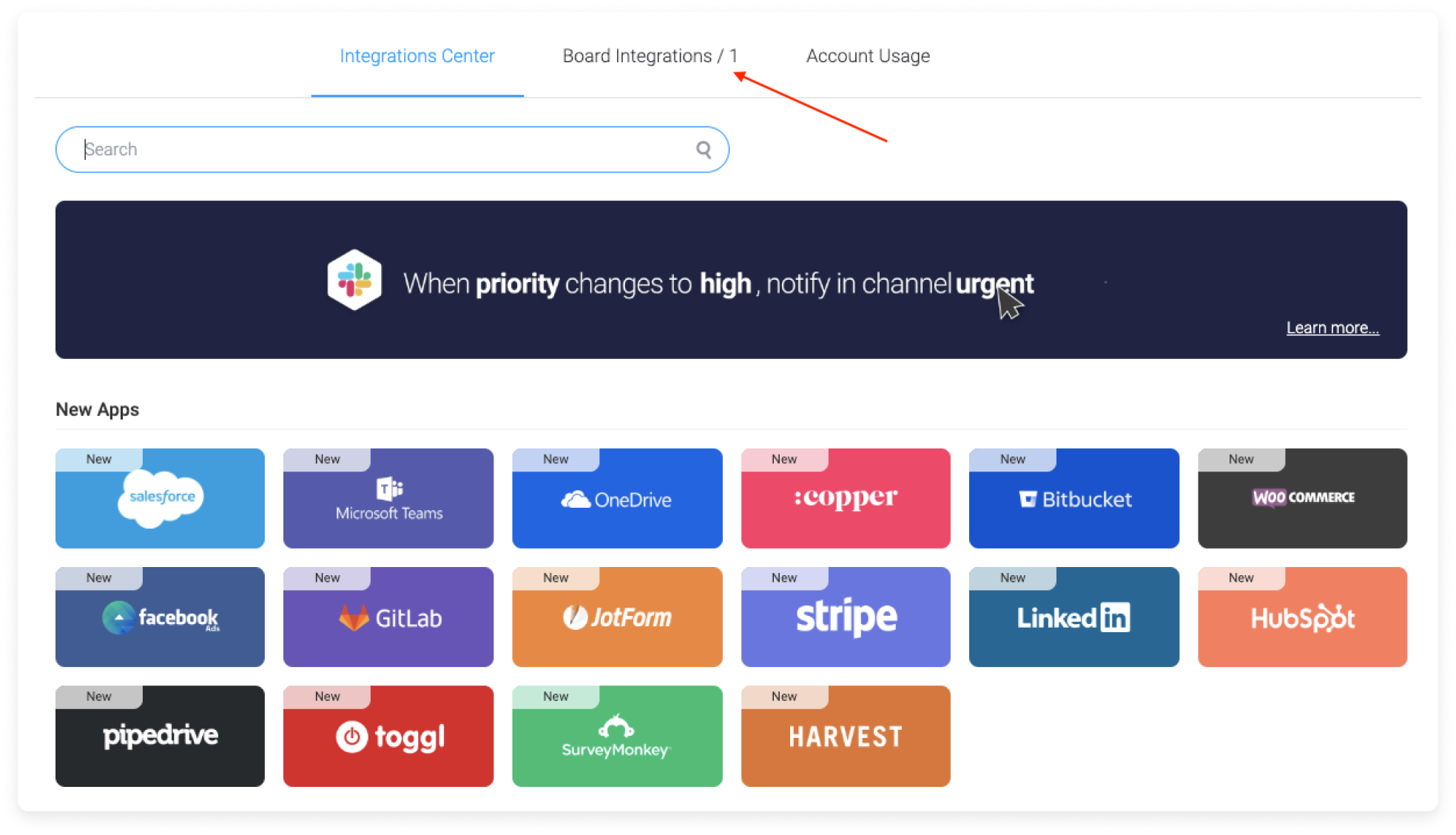
次に、Outlookとの統合の1つの横にあるプラグアイコンをクリックします。
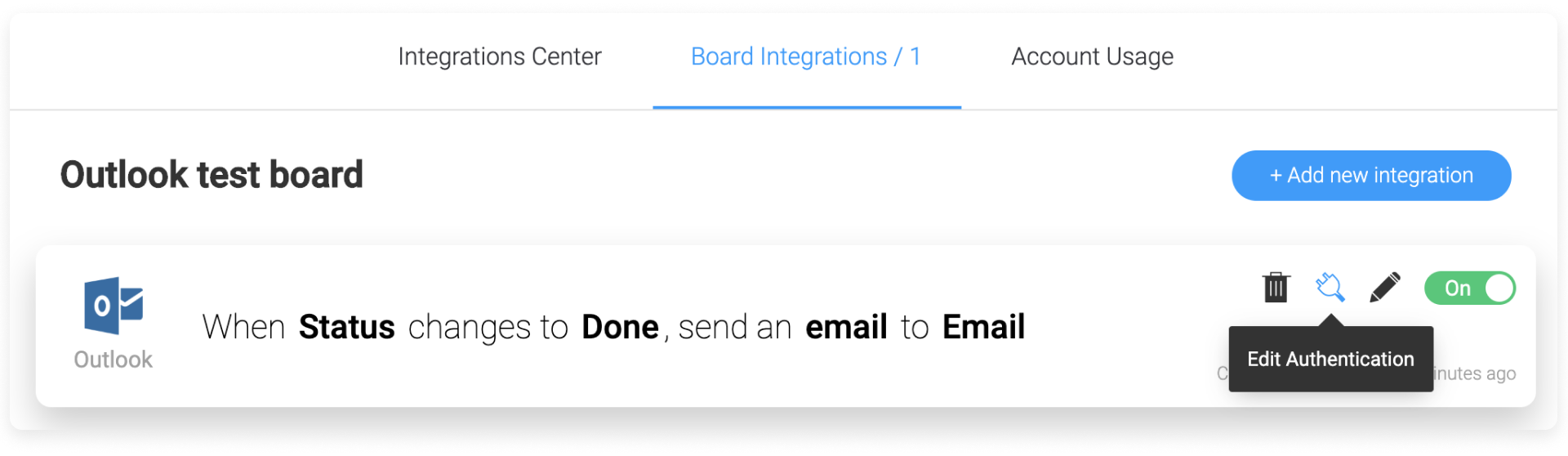
その後、「別のアカウントを使用する」を選択してください。これで問題が解決するはずです。
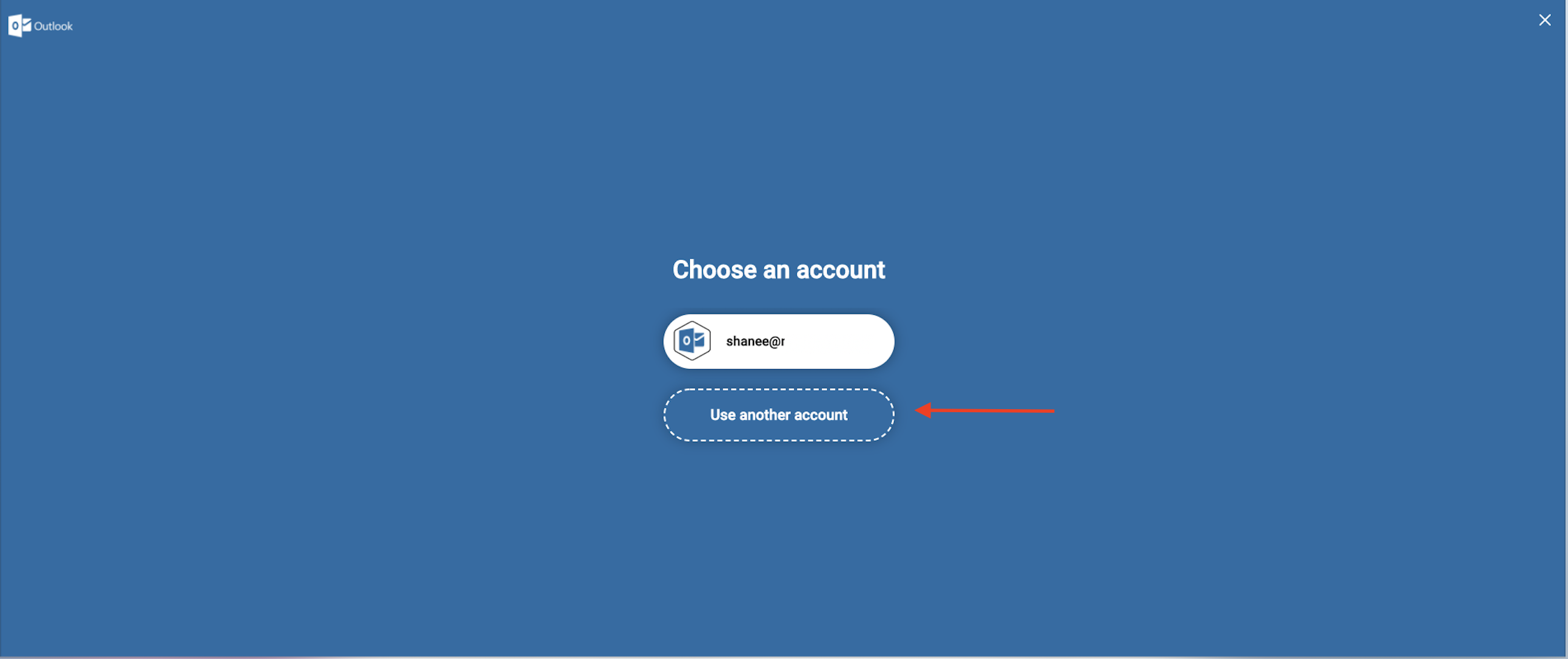
オプション2 - 統合の同期を解除する
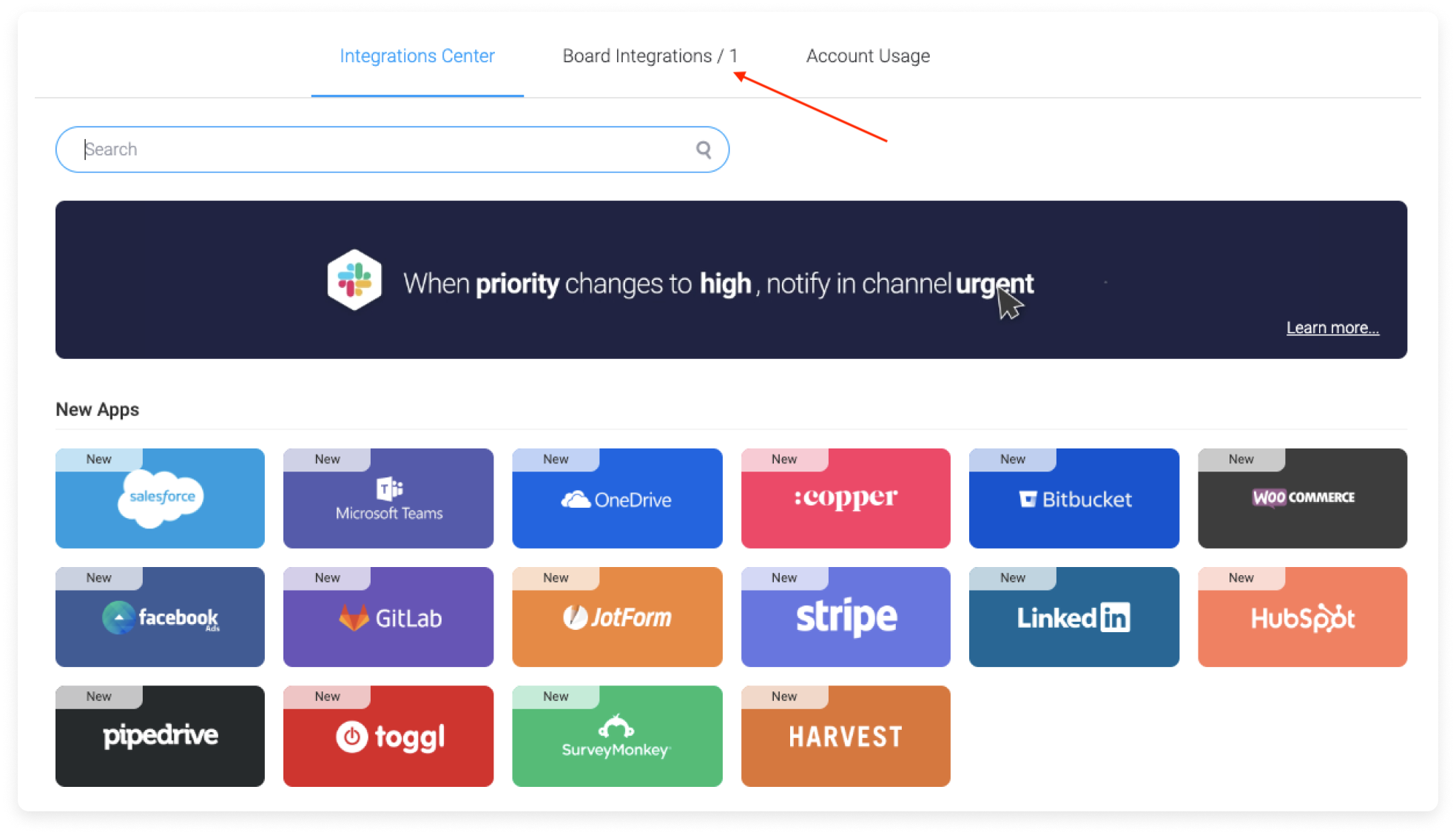
次に、Gmail統合の1つの横にあるプラグアイコンをクリックします。
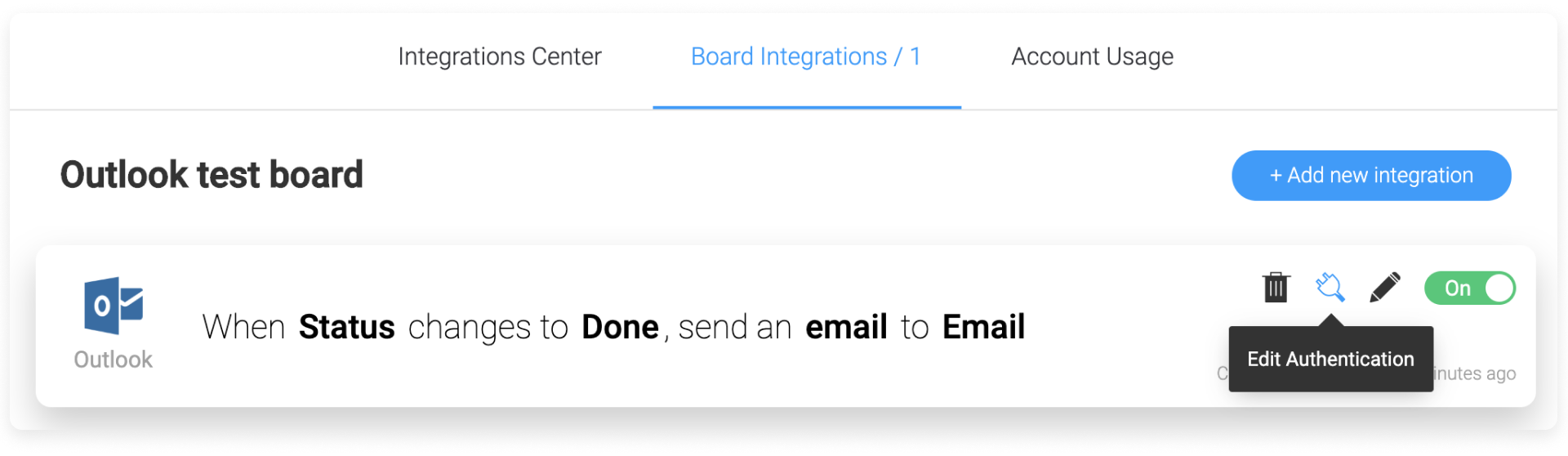
次に、以下のように「別のアカウントを使用する」をクリックします。
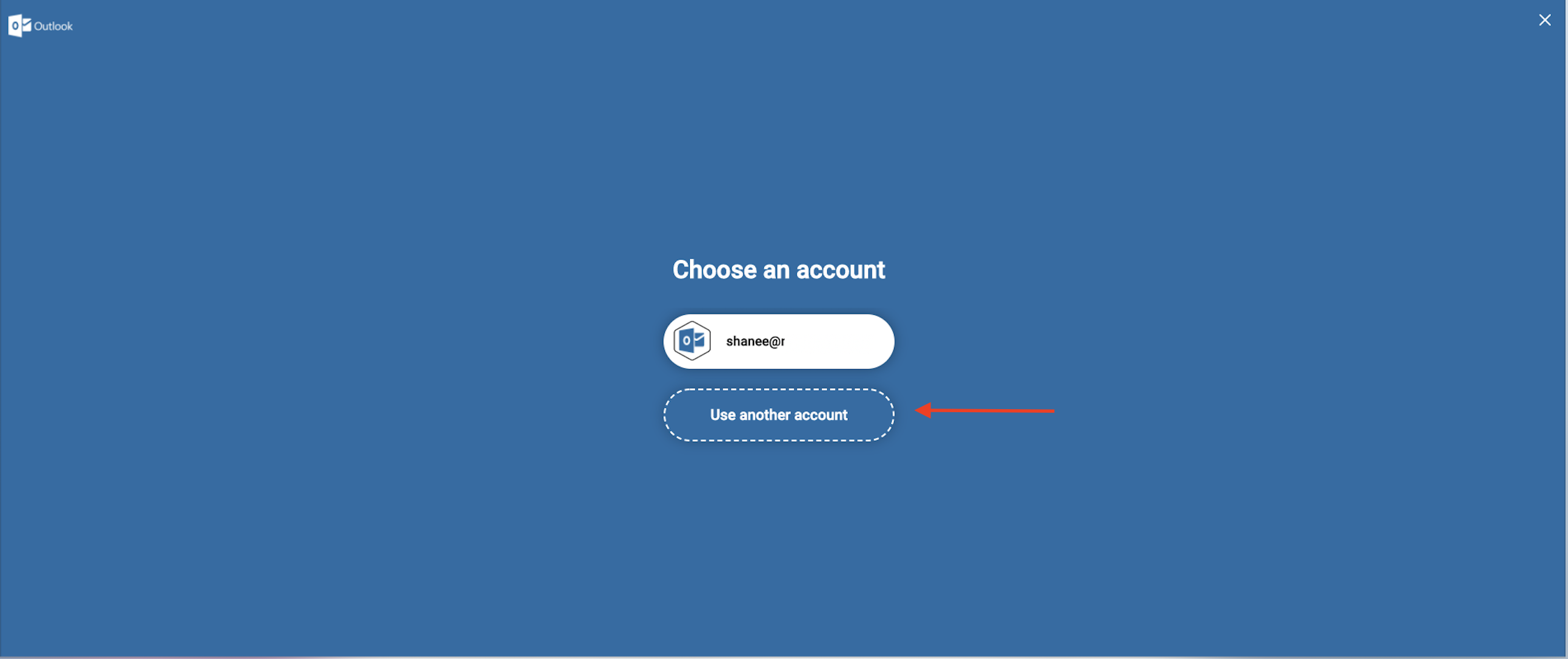
以下の場合、Outlookとの連携が無効になります。
1. プライベートアカウントを使用している
当社のOutlook連携は、仕事用のアカウントでのみ作成可能であり、プライベートなアカウントでは作成できません。 何らかの理由でプライベートアカウントに接続できた場合、次のような通知が表示されます。
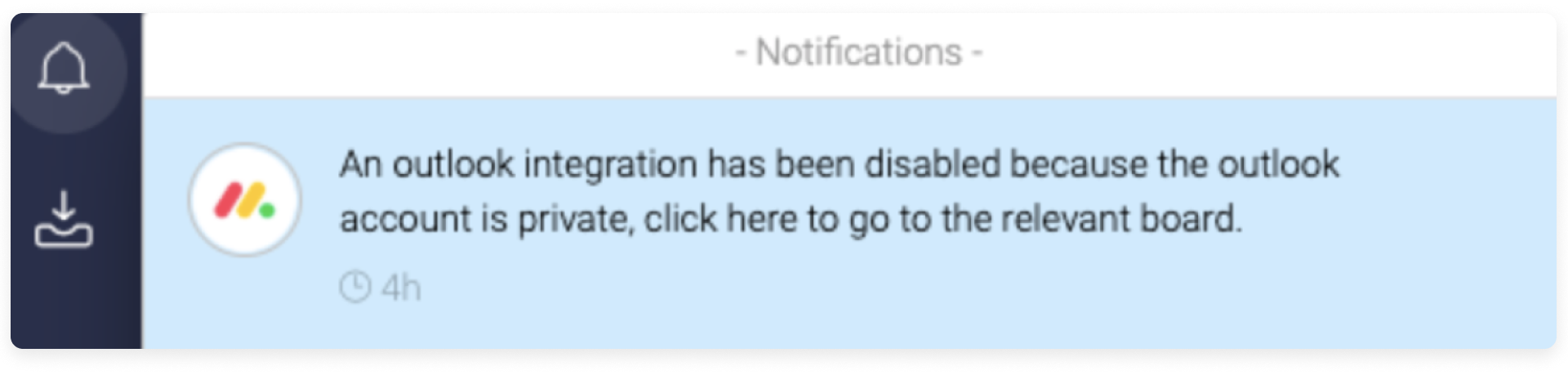
続いて、統合タブで以下のエラーメッセージが表示されます。
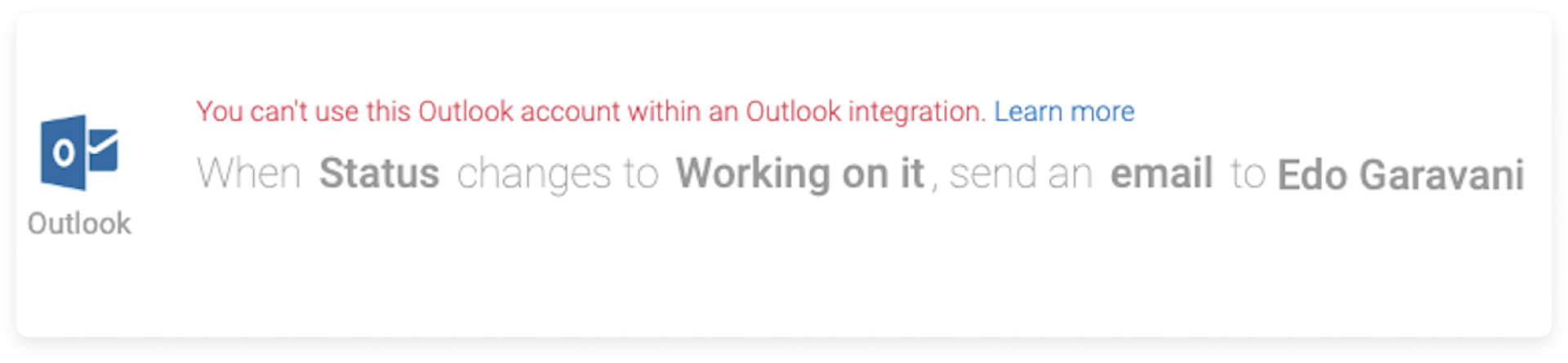
統合を再開するには、仕事用のアカウントで統合を再作成してください。
2. 業務用アカウントにオンラインエクスチェンジの受信トレイがない
ビジネスアカウントにオンラインエクスチェンジがない場合、https://outlook.office365.com/mail/inbox にログインすることができません。ビジネス用の有料アカウントにオンラインエクスチェンジがない場合、以下のメッセージが表示されます。
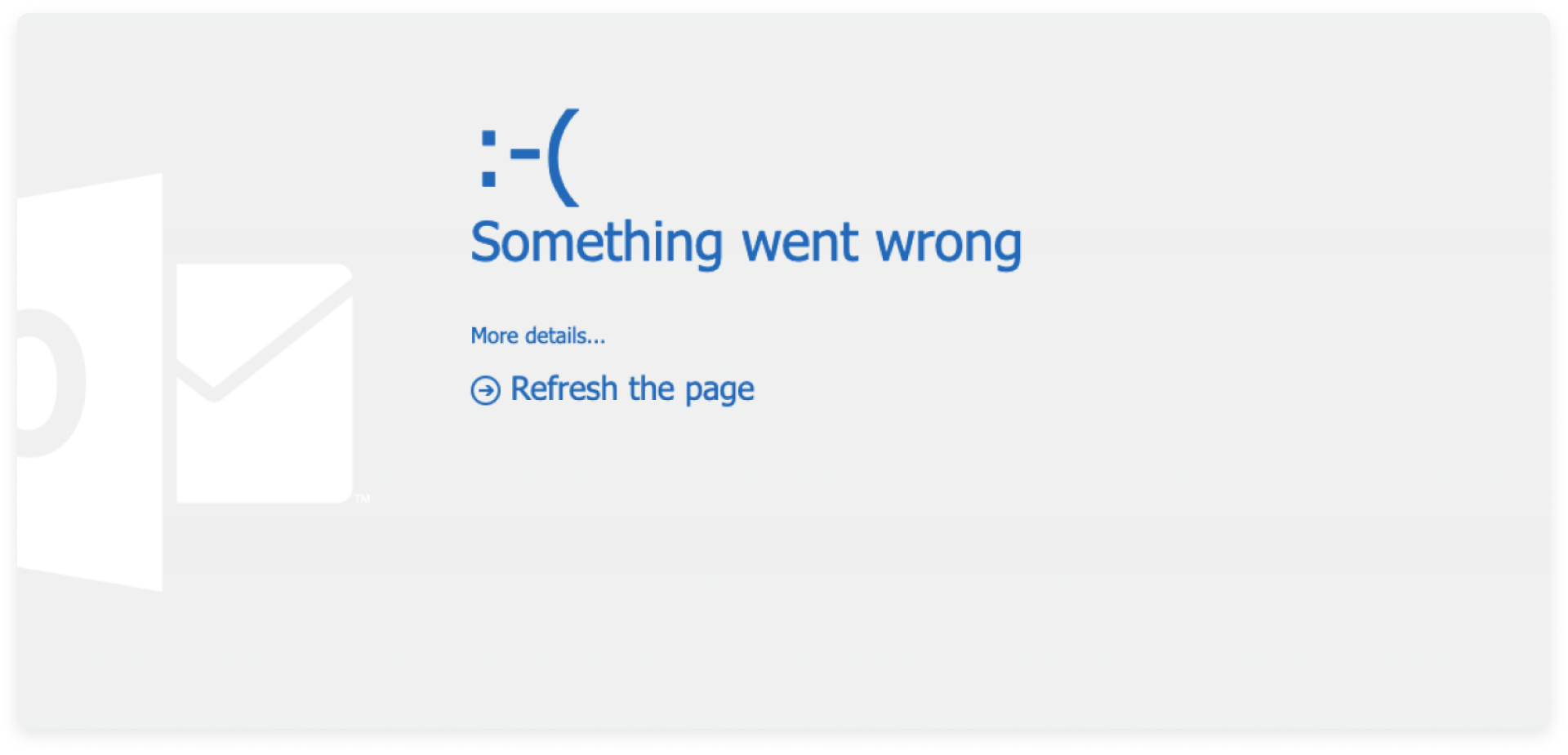
このシナリオについて詳しく知りたい方は、こちらのリンクをご覧ください。 あなたのmonday.comに、次のような通知が届きます。

続いて、統合タブで以下のエラーメッセージが表示されます。
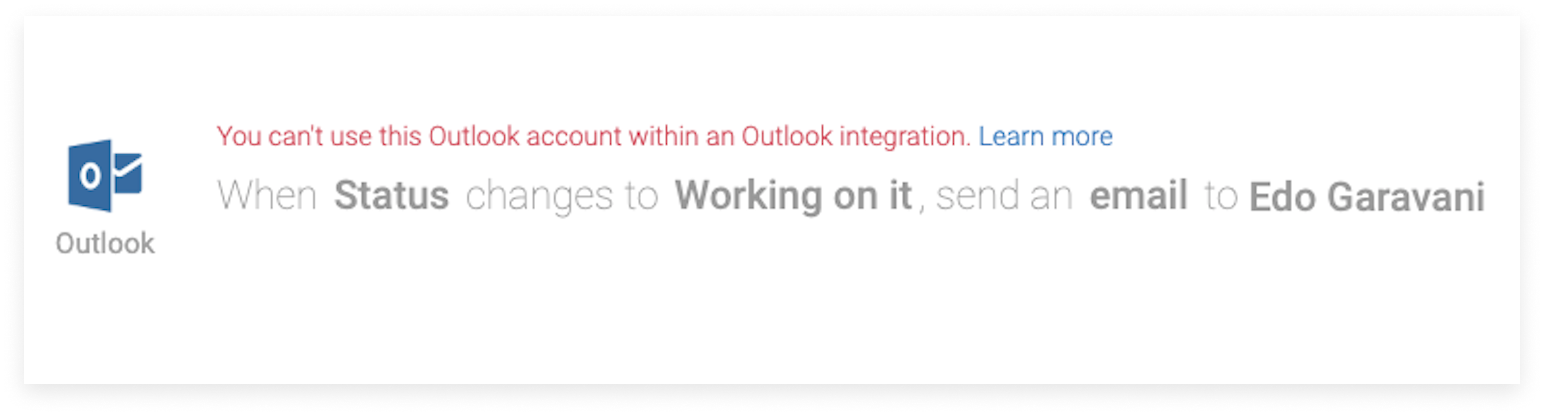
3. 管理者が二要素認証(2FA)を設定した
すでに接続を設定した後に管理者が2FAを実施した場合、接続が許可されなくなるため、統合が無効になります。この問題を解決するには、Outlook統合を再度セットアップして、新しい接続を作成します。
4. Outlook で monday.com の接続が無効にされました。
お客様または管理者は、monday.com がお客様の Outlook アカウントと対話する機能を無効にすることができます。これは、Outlookを介して行われます。誤ってこれを行った場合は、アカウントの認証情報を使用して新しい統合を設定するだけです。Outlookアカウントの管理者がこの変更を行った場合は、Outlook管理者またはIT部門に連絡する必要があります。
5. 接続期限が切れている
最後の可能性は、接続が不注意で切断されたことです。これは、接続の有効期限が切れたときに起こる可能性があります。解決策としては、新しい統合を設定する手順を踏んでOutlookに再接続し、アカウントを接続することです。